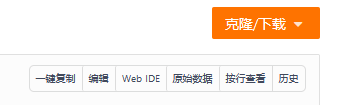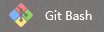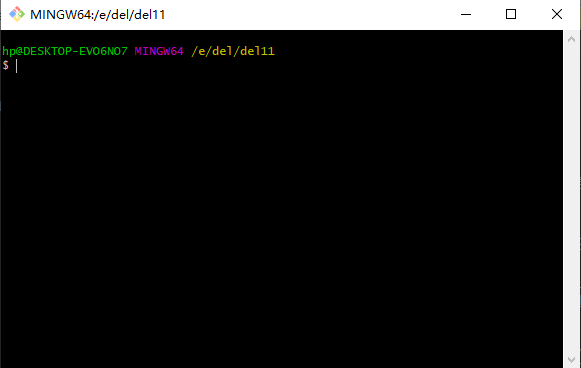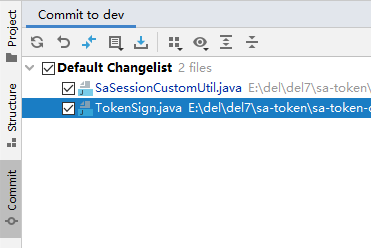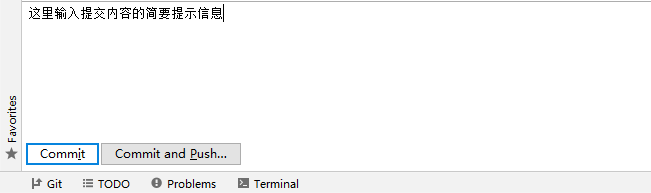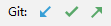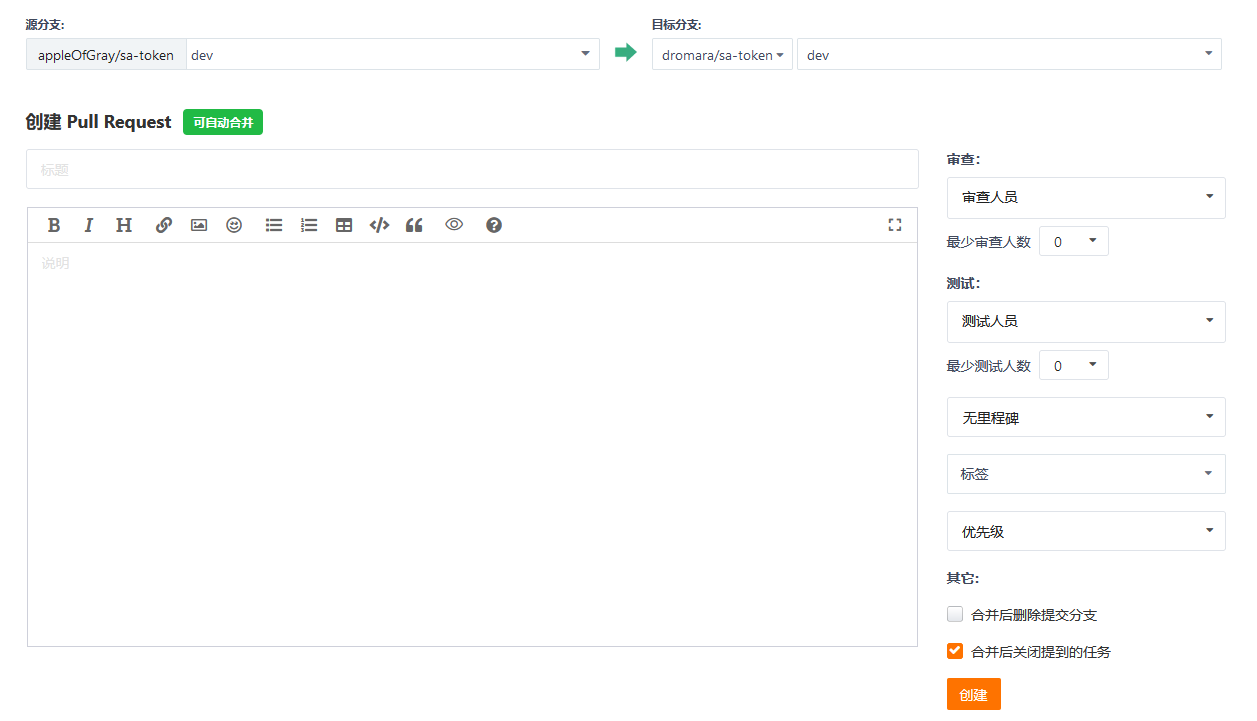mirror of
https://gitee.com/dromara/sa-token.git
synced 2024-12-04 21:08:22 +08:00
4.8 KiB
4.8 KiB
如何更新在线文档
- 打开要修改的文档页面
- 滑动右侧页面滑块, 查看页面内容最下方, 评论区上方
- 找到这一行文字
- 点击Gitee或GitHub按钮中的任意一个, 国内用户推荐使用 Gitee (请先注册登录后再往下浏览)
- 此时会进入当前页面源码预览页面,找到下方按钮组
- 点击编辑按钮
- 此时进入待修改页面的源码页面, 按照markdown格式编辑为需要的结果(Ctrl+P可查看最终效果,再次按下可恢复源码界面)
- 滑动到最下方点击提交审核即可
如何提交代码
环境安装过程
- 在本地下载Git软件并安装
- 配置用户名和邮件地址(Gitee或GitHub上关联的邮箱)
git config --global user.name "这里替换为你在项目中希望展示的昵称"
git config --global user.email 这里替换为你的关联邮箱
// 查看是否配置正确
git config --list
- 为了让Gitee服务器认可你的身份,需要配置一次SSH Key, 在本地生成密匙对, 公钥上传到Gitee服务器后台
- 具体方法见Gitee如何配置SSH, Github如何配置SSH
- 最小开发环境安装包括Java JDK 8+,Maven 最新版 和idea IDE 社区版
- 在idea 中配置Java环境和配置maven环境, 基础部分不再赘述
项目下载过程
- 选择个人仓库并点击确认
- 此时在你的个人仓库中会多了一个Sa-Token项目
- 在新的Sa-Token项目中, 点击
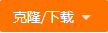 按钮, 点击弹出框里面的复制按钮
按钮, 点击弹出框里面的复制按钮 - 在本地某空文件夹下右键选择: git bash here
- 在里面输入如下命令, 按换行后自动下载整个项目
git clone 这里替换为复制后的链接
项目载入过程
- 下载结束后, 开启 idea, 选择 File->Open... 选中项目下载后的Sa-Token文件夹(Trust Project 相信此项目, 否则不可编辑)
- 这时项目就是可编辑状态, 修改完代码并测试完成后即可提交
项目暂存并提交远程
方式一
- 在idea中打开项目进入Commit选项
- 勾选需要本地暂存的文件
- 在同一页面的下方输入提示信息
- 点击Commit按钮暂存到本地, 点击Commit and Push按钮暂存之后提交到远程
方式二
- 除了点击Commit and Push按钮外,还有一个地方可以提交git
- 位置在idea右上方的工具栏里面
- 指向左下箭头为拉取项目,可以随时更新
- 打对号为本地暂存
- 指向右上箭头提交远程
私人项目推送到主项目
- 提交后进入Gitee个人仓库中克隆的Sa-Token项目
- 找到下图的Pull Request按钮
- 点击提交, 进入如下页面
- 在这里,你可以选择要提交的分支,一般都是dev开发分支.可以填写合并信息,其他测试审查之类的可以不填写, 最后点击创建即可完成一次提交.
远程项目更新
- 有时候主项目更新了,之前克隆的项目代码陈旧,如何处理?
- 在个人仓库的Sa-Token项目主页面中, 找到下图的圆圈
- 点击右侧圆圈按钮后Gitee会自动同步主项目, 这样就不用像我之前一样,删除项目又重新fork了.
为什么在国内推荐Gitee
- 近期Github下载网速较慢
- Gitee上中文界面方便操作